Cách ghép mây vào ảnh với 3 app ‘thần thánh” giúp bạn tha hồ hóa phép
Không cần phải biết photoshop chuyên nghiệp với những thao tác phức tạp, bạn vẫn có thể ghép mây vào ảnh với sự hỗ trợ của ứng dụng ngay trên chiếc smartphone của mình với những thao tác đơn giản.
Bạn muốn có những bức ảnh du lịch thật đẹp nhưng lại không thể thực hiện vì thời tiết xấu? Đừng quá lo lắng vì công cuộc “sống ảo” của bạn vẫn sẽ trở nên cực kỳ hoàn hảo khi bạn biết cách ghép mây vào ảnh. Chỉ với vài thao tác đơn giản, bạn có thể hô biến chiếc ảnh đơn điệu của mình trở nên thật xinh xắn và ảo diệu. Đương nhiên để có những bức ảnh hoàn hảo nhất thì sự hỗ trợ của các ứng dụng chỉnh sửa ảnh là không thể thiếu rồi.
Ghép mây trời vào ảnh là cứu cánh khi bạn sống ảo trong điều kiện không như ý. Ảnh: VSCO & Quickshout
Hướng dẫn ghép mây vào ảnh cực nhanh và đơn giản cho tín đồ mê sống ảo
Hiện tại có nhiều ứng dụng hỗ trợ ghép mây vào ảnh, dưới đây chính là hai ứng dụng ghép ảnh mây trời “thần thánh” nhất mà bạn có thể dùng để hóa phép cho những bức ảnh sống ảo của mình.
Ứng dụng Pinic
Đây là ứng dụng hoàn toàn miễn phí từ Pinic thường được các tín đồ xê dịch sử dụng để ghép mây vào ảnh. App này có cách sử dụng đơn giản nên bạn có thể dễ dàng chỉnh sửa ảnh trong tích tắc.
Ứng dụng Picnic được dùng rất phổ biến. Ảnh: Viettelstore
Bạn chỉ cần mở ứng dụng lên, chọn hình ảnh mình muốn ghép mây sau đó chọn một hiệu ứng mây ở phía dưới và điều chỉnh màu mày yêu thích, thời điểm của mây từ hoàng hôn cho đến bình minh. Khi đã lựa chọn được màu mây yêu thích nhất bạn có thể tiếp tục chỉnh số lượng mây nhiều hơn hay ít hơn rồi tiến hành đồng bộ màu để dung hòa bức ảnh. Cuối cùng, bạn chỉ việc lưu ảnh lại là xong.
Chỉ cần mở ứng dụng và chọn hiệu ứng mây là có thể ghép mây vào ảnh trên picnic. Ảnh: Viettelstore
Một khuyết điểm nhỏ của ứng dụng này là đôi khi sẽ không nhận diện được bầu trời, màu trời bị sai và hiệu ứng màu chưa phong phú. Nhìn chung, nếu muốn ghép mây vào ảnh đơn giản nhất thì đây vẫn là một ứng dụng thích hợp.
Ứng dụng PicsArt
Đây là ứng dụng hỗ trợ ghép mây vào ảnh khá quen thuộc và cách sử dụng cũng rất dễ dàng. Bạn chỉ cần mở ứng dụng PicsArt trên máy và chọn ảnh muốn chính sửa. Ngay tại giao diện chỉnh sửa ảnh, bạn hãy mở chức năng thêm ảnh và chọn bức ảnh mây đã tải sẵn về máy sau đó chèn vào ảnh gốc.
Mở ứng dụng, chọn ảnh và ghép bực ảnh mây đã chọn sẵn vào. Ảnh: Viettelstore
Bước tiếp theo, bạn hãy tiến hành dung hòa 2 bức ảnh lại với nhau bằng cách vào mục bộ lọc, sử dụng công cụ hòa trộn và tẩy để xóa những phần thừa của mây. Cuối cùng hãy thay đổi độ mờ đục bằng 0% rồi lưu về máy. \
Dung hòa và dùng tẩy xóa đi những chi tiết thừa. Ảnh: Viettelstore
Thay độ mờ đục về 0% và lưu. Ảnh: Viettelstore
Ứng dụng PicsArt sẽ cho phép bạn có thể chỉnh sửa tỉ mỉ hơn và có thể đưa bức ảnh mây muốn ghép vào ảnh rất thoải mái, không bị giới hạn trong ứng dụng.
Enlight Quickshot
Đây là ứng dụng hỗ trợ ghép mây vào ảnh trên iPhone rất được yêu thích. Bạn có thể tải ứng dụng này từ Appstore hoàn toàn miễn phí. Mặc dù vậy, để sử dụng những hiệu ứng bầu trời đẹp trên ứng dụng này bạn sẽ phải trả thêm tiền.
Ứng dụng Quickshout hỗ trợ ghép mây vào ảnh cực đỉnh. Ảnh: Kênh 14
Muốn ghép mây trời cho ảnh trên ứng dụng Enlight Quickshot bạn chỉ cần mở ứng dụng lên sau đó chọn vào bức ảnh mình muốn sửa rồi bấm vào tab "Sky" để chọn kiểu mây phù hợp. Nếu muốn chỉnh thêm các thông số của mây trời bạn hãy bấm 2 lần vào dấu ba chấm là được.
Kết quả sau khi ghép ảnh rất mĩ mãn. Ảnh: VSCO & Quickshout
Với sự hỗ trợ của ba ứng dụng trên, việc ghép mây vào ảnh sẽ trở nên thật dễ dàng, bạn sẽ chẳng còn phải đau đầu khi đến một địa điểm yêu thích nhưng bầu trời lại u ám hay đen kịt nữa.
Theo Báo Thể Thao Việt Nam





















































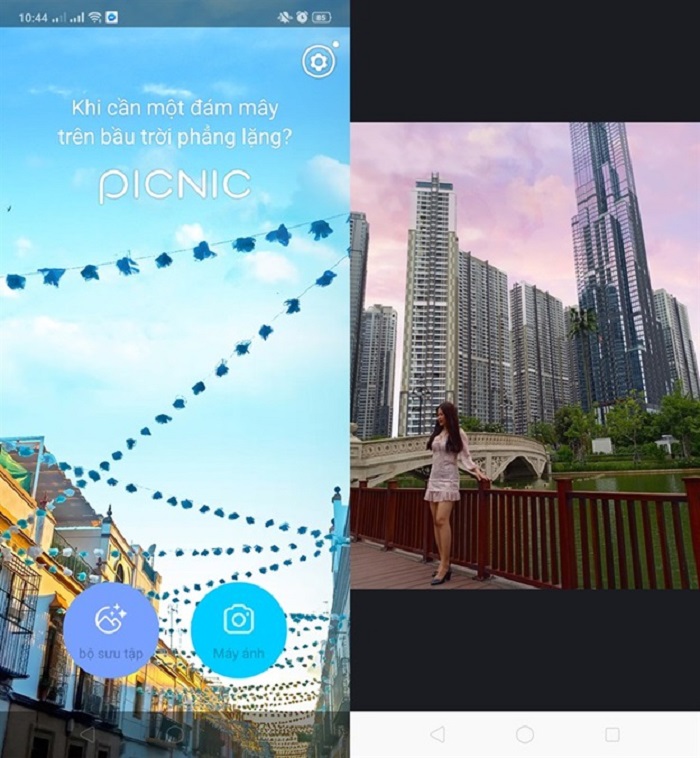
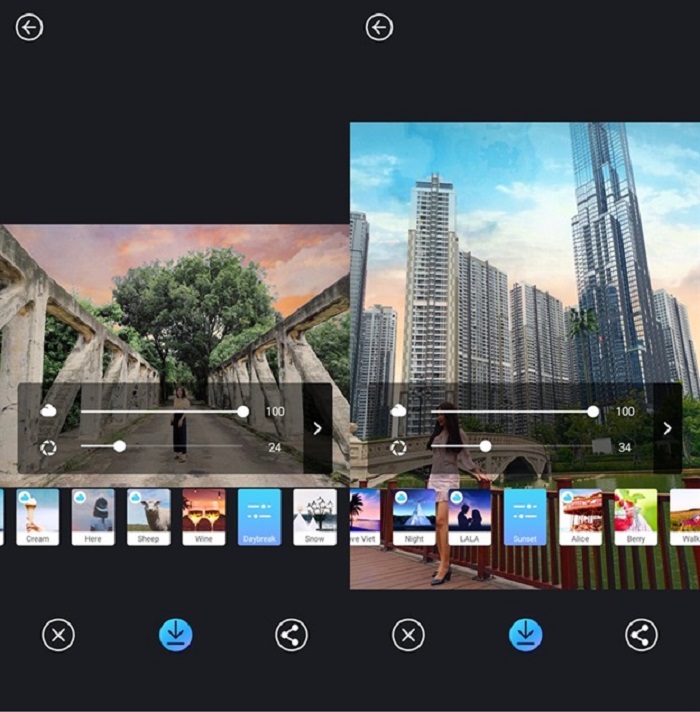
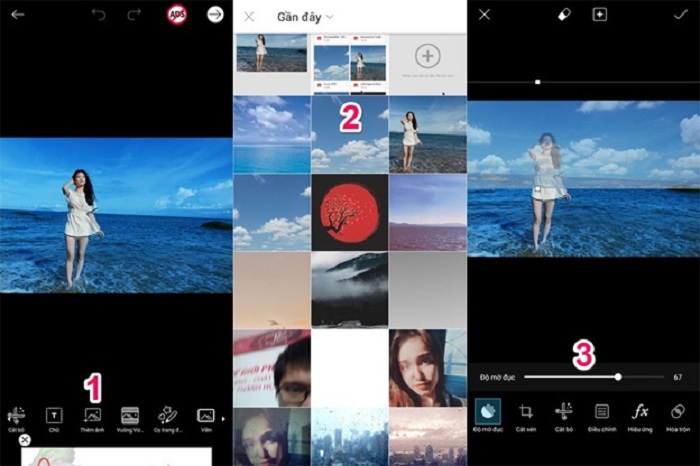
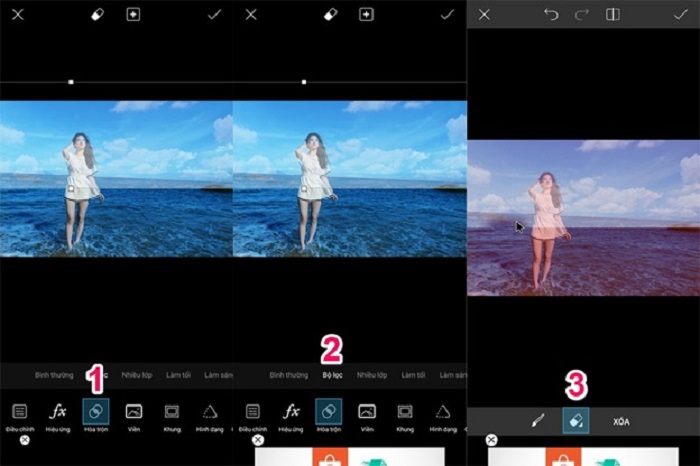



Viết bình luận
Bạn đã gửi bình luận thành công. Chúng tôi sẽ đăng bình luận của bạn sau khi kiểm duyệt.